Di chuyển tiến trình trò chơi của bạn giữa các thiết bị Android
Những ngày này, nhiều người trong chúng ta dường như tích lũy các thiết bị di động ở cả dạng điện thoại thông minh và máy tính bảng. Đó là một vấn đề tốt để có, nhưng chỉ trong một chừng mực, khi di chuyển tiến trình trò chơi và các dữ liệu khác, có thể ném một vấn đề lớn lên ngay trước mặt chúng tôi. Sau khi tất cả, những người muốn bắt đầu lại từ Angry Birds Star Wars cấp một?
May mắn thay, nó không phải là nghiêm trọng như tôi đã làm cho nó âm thanh - có nhiều cách để chuyển sự tiến bộ từ điện thoại của bạn vào máy tính bảng của bạn (hoặc điện thoại đến điện thoại, máy tính bảng để máy tính bảng, vv).
Có rất nhiều giải pháp cho một điện thoại Android bắt nguồn từ, nhưng đối với một điện thoại không bắt nguồn từ, đây là một trong những phương pháp mà tôi biết để làm việc. Helium (trước đây có tên là Carbon) là một ứng dụng miễn phí (có phiên bản $ 4.99 cao cấp) có thể sao lưu và khôi phục từng ứng dụng cũng như toàn bộ thiết bị. Khi chúng tôi nói "khôi phục", nó cũng đề cập đến dữ liệu, có nghĩa là bạn có thể di chuyển tiến trình trò chơi từ một thiết bị và tiếp tục trên một thiết bị khác.

Bạn sẽ cần phải cài đặt ứng dụng trên cả hai thiết bị bạn đang sử dụng cho lần truyền này và bạn cũng sẽ cần ứng dụng Helium dành cho máy tính để bàn hoạt động với Windows, Mac và Linux. Ngoài ra, bạn cần cài đặt các trình điều khiển Windows Android trên PC của bạn.
Khi mọi thứ đã được cài đặt, đã đến lúc cắm thiết bị của bạn (trong trường hợp này là cả hai thiết bị) vào PC của bạn qua USB và mở cả hai màn hình Helium và Helium. Cho phép một vài giây để kết nối được thực hiện. Bạn sẽ cần phải lặp lại bước này mỗi khi thiết bị của bạn được khởi động lại - một trong số đó là một vài điều kỳ lạ trong Helium.

Sao lưu trò chơi của bạn
Theo mặc định, Helium sao lưu vào thẻ SD của thiết bị, thẻ này không hoạt động tốt cho mục đích của chúng tôi ở đây, vì vậy thay vào đó, chúng tôi sẽ sử dụng một trong hai phương pháp khác có sẵn.
Nếu bạn muốn giữ dự án này ở phía bên miễn phí, bạn có thể nhấp vào menu “…” ở phía trên cùng bên phải của ứng dụng dành cho thiết bị di động và chọn Tải xuống PC. Ví dụ này trình bày cho bạn một địa chỉ mạng cục bộ - 192.168.1.5 WEBC000. Nhấn vào trình duyệt máy tính của bạn và chọn ứng dụng bạn muốn sao lưu. Khôi phục có thể được thực hiện theo cùng một cách.
Tuy nhiên, tôi đã chọn thanh toán $ 4, 99 cho dịch vụ cao cấp, cho phép lưu trữ đám mây bằng cách sử dụng Box, Dropbox và Google Drive của bạn. Tôi đã chọn Box nhưng tất cả đều hoạt động tương tự. Bạn sẽ cần phải đăng nhập vào bất kỳ tài khoản nào bạn chọn, nhưng đây chỉ là lần đầu tiên cần thiết.

Mọi ứng dụng được cài đặt trên Galaxy Nexus được liệt kê, theo thứ tự bảng chữ cái và bạn có thể nhấn từng ứng dụng để đặt dấu kiểm vào hộp, chỉ định ứng dụng để sao lưu.
Khôi phục
Đây thực chất là một tấm gương của quá trình trên, và giống như bất kỳ tấm gương nào, hình ảnh bị đảo ngược. Chuyển đến thiết bị bạn muốn khôi phục tiến trình trò chơi của mình và thực hiện theo cùng quy trình thiết lập ban đầu như trước đây - nghĩa là bạn sẽ cần phải móc thiết bị vào máy tính để bật Helium.
Nhấp vào tab Khôi phục ở đầu màn hình ứng dụng Helium và điều hướng đến vị trí lưu trữ của bạn - trong trường hợp này là Hộp. Bạn sẽ phải đăng nhập lại, vì bạn cần ủy quyền cho từng thiết bị.

Chọn các hộp cho từng ứng dụng bạn muốn di chuyển, sau đó nhấp vào nút ở dưới cùng bên phải của màn hình. Nếu bạn không có số lượng dữ liệu khổng lồ thì điều này sẽ nhanh chóng - đó là một ứng dụng nhanh.
Phần kết luận
Mùa hè năm ngoái, Rovio hứa hẹn một hệ thống đăng nhập tài khoản mới sẽ loại bỏ nhu cầu này trên thương hiệu Angry Birds nổi tiếng của họ, nhưng chỉ thêm tính năng vào trò chơi gốc cho đến nay. Các nhà phát triển trò chơi khác dường như không có kế hoạch chuyển giao tiến độ trò chơi giữa các thiết bị, mặc dù cần phải làm như vậy. Hiện tại, Helium là lựa chọn tốt nhất cho việc này, cộng với nó cũng có thể được sử dụng cho các ứng dụng không phải là trò chơi khác.


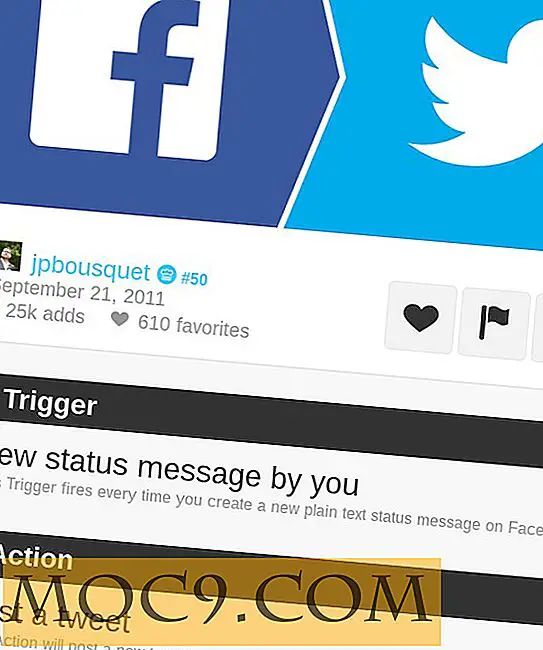
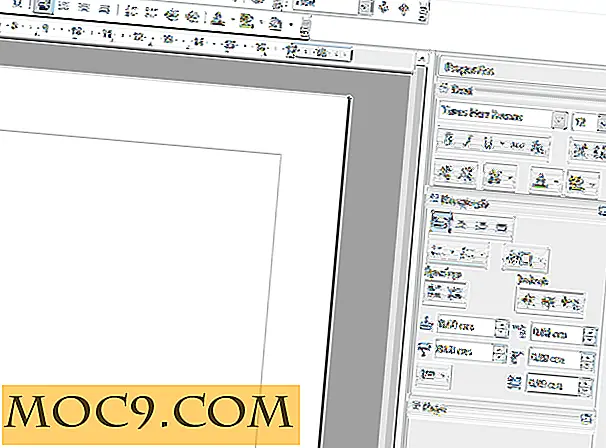
![4 ứng dụng chụp ảnh cho các nhiếp ảnh gia bận rộn [Mac]](http://moc9.com/img/busy_iphoto_photo.jpg)


